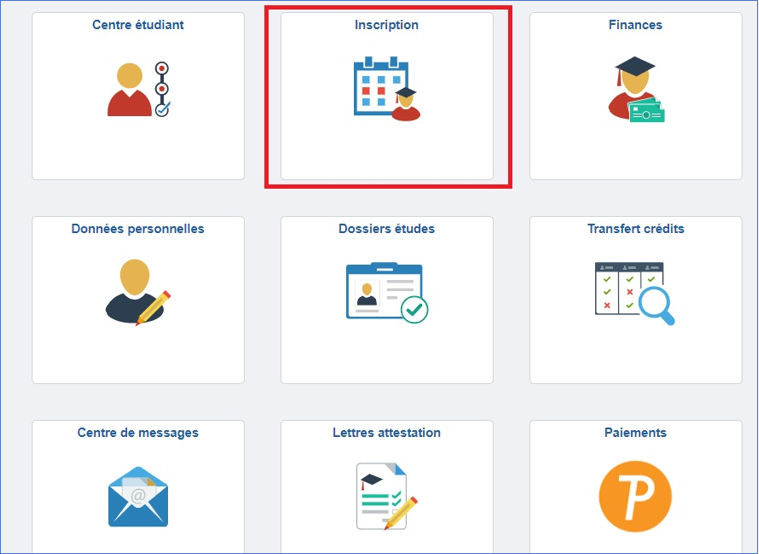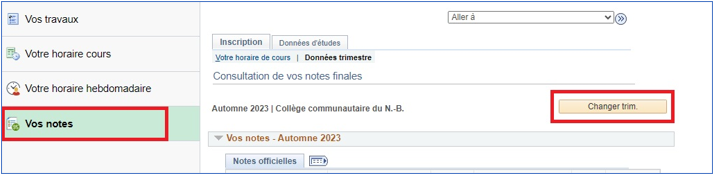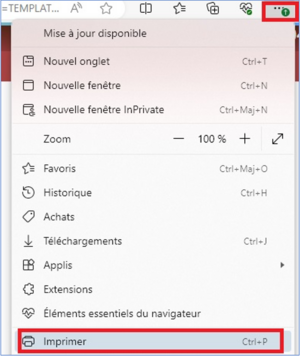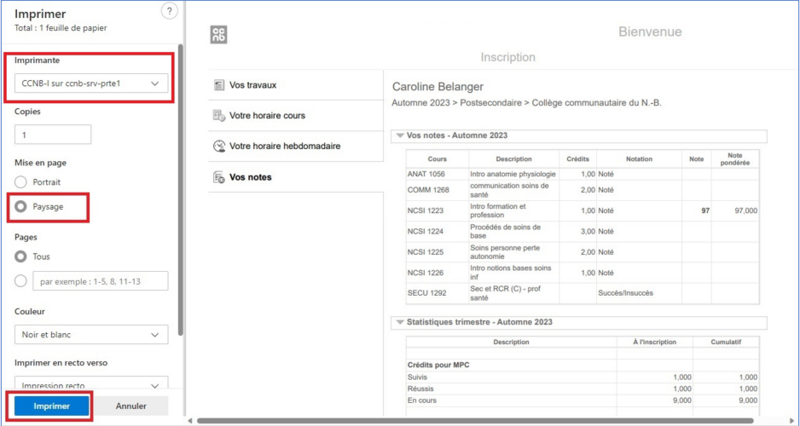Comment consulter et imprimer vos notes du trimestre
De Aide SGIE
Aller à la navigationAller à la recherche- Clique sur Inscription de ton Libre-service.
- Clique sur le lien Vos note et le trimestre le plus récent apparaitra. Si tu veux consulter un trimestre antérieur, sélectionne le trimestre voulu par l’intermédiaire du bouton [changer trim.]
- Clique sur le lien Page imprimable situé tout en bas de la page Vos notes
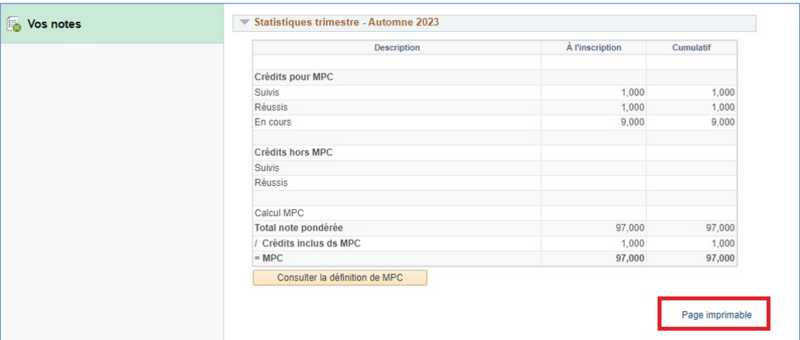
- La page suivante apparaitra et tu remarqueras que l’apparence de ta page a légèrement changé.
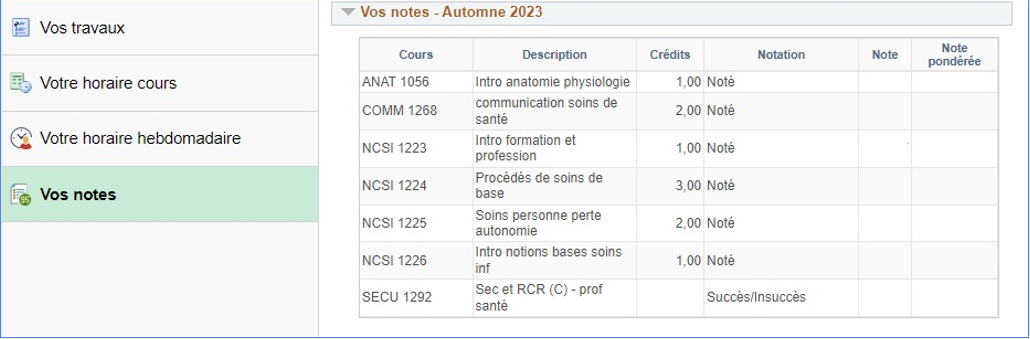
- Le lien Consultation de vos notes finales te permettra de revenir à l’affichage normal.
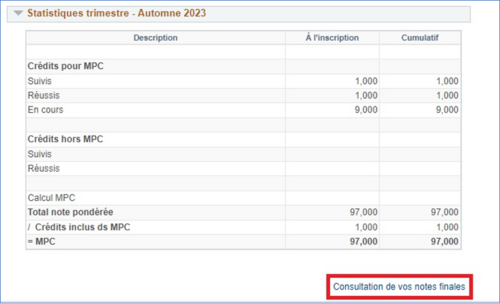
 IMPORTANT : L’impression de tes notes se fait par l’intermédiaire de ton fureteur Web. L’exemple suivant a été capté à partir de Microsoft Edge mais tous les fureteurs Web possèdent les mêmes fonctions ou encore des fonctions très similaires.
IMPORTANT : L’impression de tes notes se fait par l’intermédiaire de ton fureteur Web. L’exemple suivant a été capté à partir de Microsoft Edge mais tous les fureteurs Web possèdent les mêmes fonctions ou encore des fonctions très similaires.
- Clique sur les 3 points en haut de ton fureteur Web à droite de ton écran puis sélectionne Imprimer.
- De la page Imprimer…, sélectionne l’option « Paysage » afin d’avoir un format d’impression visuellement lisible et sélectionne l’imprimante que tu veux utiliser pour imprimer ton document et finalement, clique sur le bouton [Imprimer] ».